Az Ethereum (ETH) biztonságos tárolásának sokféle módja van. A megfelelő opció kiválasztása azt jelenti, hogy meg kell érteni a különféle pénztárcákat, valamint tudni kell, hogy melyik szolgáltató a legjobb. Innentől kezdve gondolkodhat a kemény pénztárcákon, ha úgy érzi, hogy szüksége van rá.
Tehát beszéljük meg, hogyan hozhat létre Ethereum pénztárcát ETH-állományához.
Tartalomjegyzék
Mi az Ethereum pénztárca?
A kriptotárca lehetővé teszi a kriptográfiai adatok tárolását. Ekkor vásárolja meg vagy kapja meg valaki mástól, hogy később elküldhesse vagy eladhassa. Ez azért fontos megjegyzés, mert egyes platformok, amelyek lehetővé teszik kriptográfiai vásárlást és eladást, valójában csak az adott kriptográfiai kamat vagy részesedés vásárlását és eladását teszik lehetővé anélkül, hogy birtokolnák, elküldenék vagy megkaphatnák azt.
Manapság a legtöbb pénztárca lehetővé teszi olyan kriptovaluták tárolását, amelyek különböző blokkláncokon és protokollokon működnek, de vannak olyanok is, amelyek csak egyetlen blokkláncból vagy protokollból származó érméket és tokeneket tárolnak. A MetaMask, az egyik pénztárca, amelyet ebben a cikkben megvizsgálunk, csak Ethereum-alapú eszközökkel működik, beleértve az Ethereumot, az ERC-20 tokeneket és az ERC-721 tokeneket (vagy NFT-ket).
A titkosítási pénztárcák lebontásának egyik módja a „hardvertárcák” és a „szoftvertárcák”, ahol a szoftveres pénztárcák alkalmazások, webhelyek vagy böngészőbővítmények, a hardvertárcák pedig fizikai eszközök, amelyek megjelenítik az egyenlegeket, és bizonyos esetekben offline módon tárolják a kriptográfiai adatokat. Ez a cikk csak a szoftveres pénztárcákkal foglalkozik, mivel a merev pénztárca használatához először egy már meglévő szoftveres pénztárcát kell csatlakoztatni.
Hogyan állítsunk be egy Ethereum pénztárcát
Az Ethereum pénztárca beállításának lépései általában nagyon hasonlóak platformonként. A folyamat magában foglalhat egy e-mail-címmel rendelkező fiók létrehozását, de előfordulhat, hogy nem, és bizonyos műveletekhez további lépések megtétele szükséges a személyazonosságának bizonyításához – például az államilag kibocsátott fényképes igazolvány fényképeinek feltöltése.
Ezeket a paramétereket „Ismerje meg ügyfelét” (KYC) szabályzatnak nevezik, és segítenek megvédeni Önt azáltal, hogy megnehezítik mások számára az Ön személyazonosságának ellopását. Ezenkívül megnehezítik az emberek számára, hogy kriptovalutával fizessenek illegális árukért vagy tevékenységekért.
Sok kriptovaluta pénztárcánál arra is szükség van, hogy összekapcsoljon egy hagyományos fizetési platformot a kriptovaluta vásárlásához, és az eladáskor a saját pénznemében történő készpénzfelvételhez. Ez a követelmény azonban nem minden platformon érvényes. Ha az Ethereumot a pénztárcájába küldik, majd Web3-termékekre és -szolgáltatásokra költik online, akkor nincs igazán szüksége külső banki intézményre.
Hogyan állítsunk be egy bátor pénztárcát
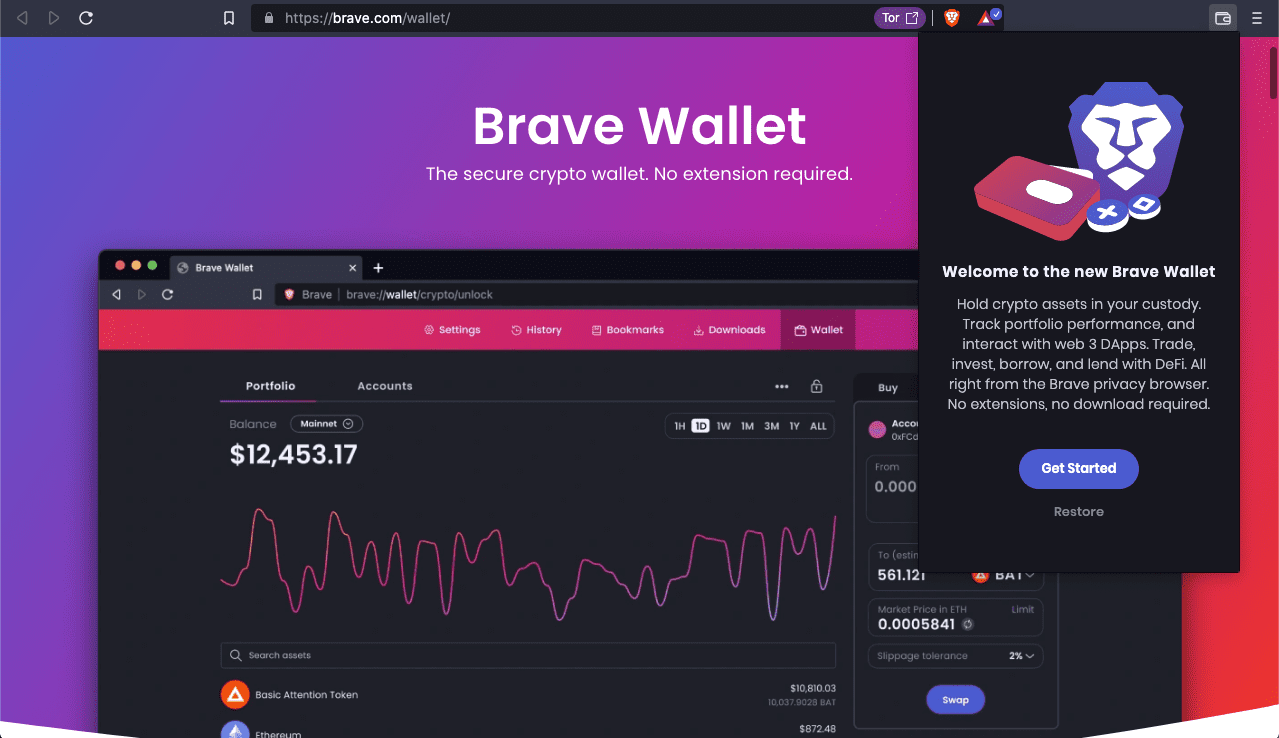
A Brave egy olyan cég, amely az adatvédelemről szól. A cégnek saját webböngészője van, és ennek a böngészőnek saját kriptopénztárcája van. Kezdetben csak az Ethereumot támogatta, de jelen pillanatban már támogatja a Solanát, a Filecoint és az ezekre a protokollokra és blokkláncokra épülő másodlagos hálózatok növekvő sorát is.
Mivel a Brave egy letöltött alkalmazás, a Brave Wallet beállításához nincs szükség e-mail fiók összekapcsolására vagy a fent leírt személyazonosság-igazolási lépések elvégzésére. Mindössze annyit kell tennie, hogy rögzítse a helyreállítási kifejezést, és adja meg a jelszót.
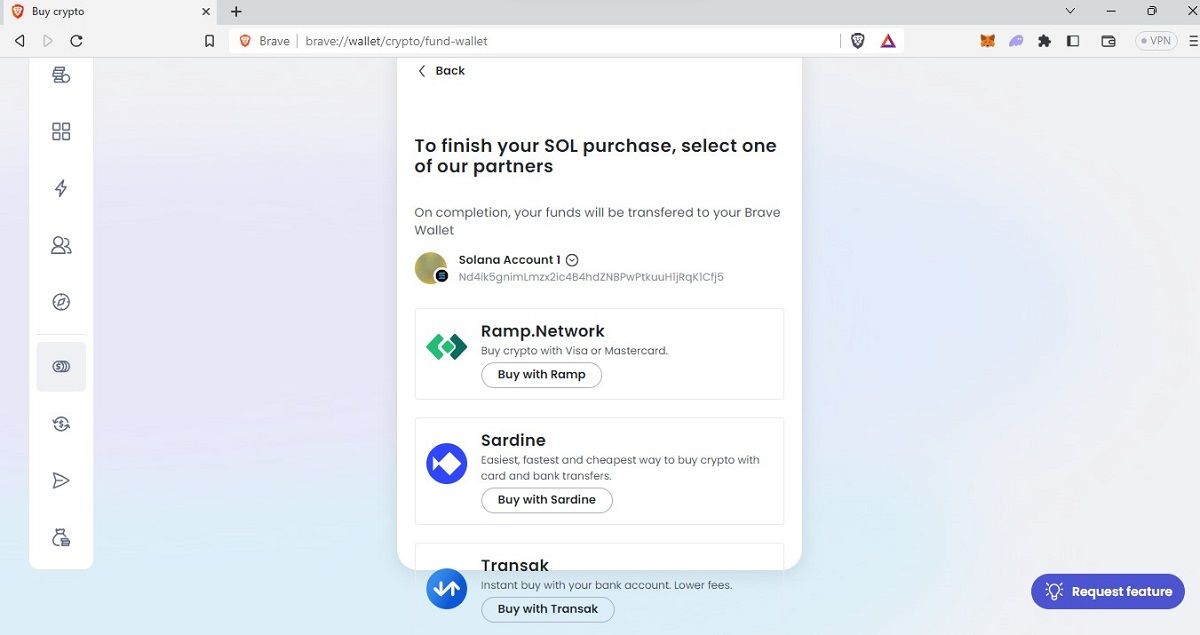
Ezenkívül nem kell véglegesen társítania Brave Walletjét egy másik bankintézethez – amikor kriptovalutát szeretne vásárolni, ugyanúgy megadhatja bankszámlája vagy kártyaadatait, mint bármi mást az interneten.
Hogyan állítsunk be egy MetaMask pénztárcát
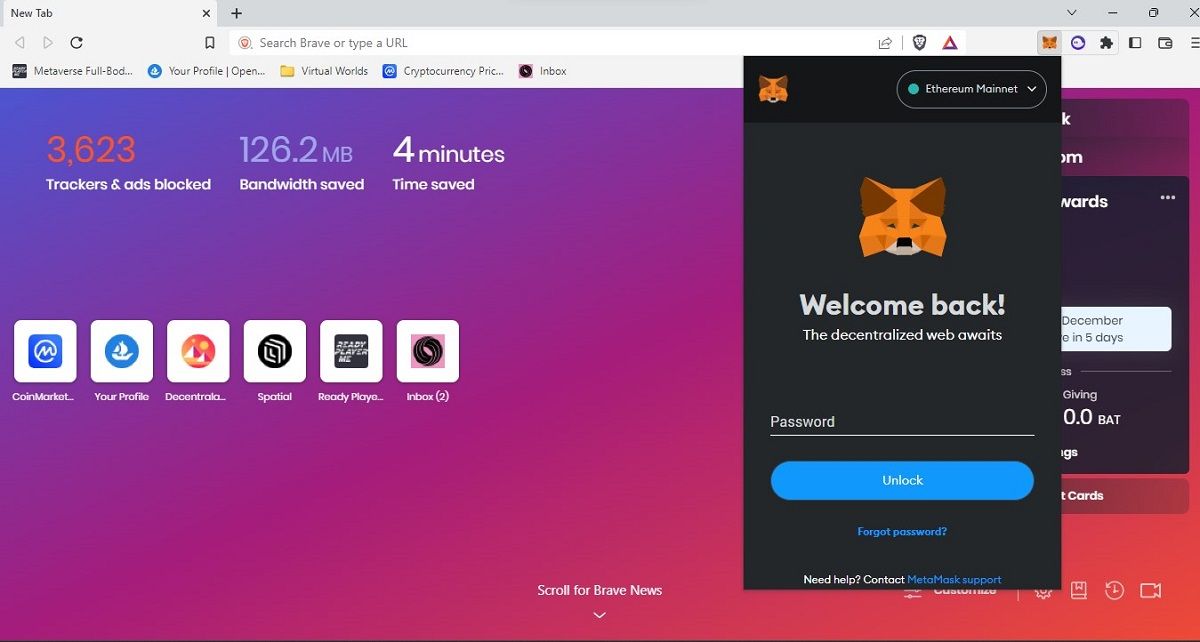
A MetaMask Ethereum pénztárca számos más Ethereum-alapú kriptovalutát támogat. A MetaMask kétféle módon működik: böngészőtárcaként és szoftvertárcaként.
Ha a MetaMaskot hitelesítési és fizetési szolgáltatásként szeretné használni a Web3 webhelyeken, telepítheti bővítményként bármely böngészőhöz – például a Brave Wallethez, de bármilyen böngészővel is. Vagy használhatja a mobilalkalmazás verzióját szoftvertárcaként, ha csak kriptográfia tárolására szeretné használni. A MetaMask-ot Ledger vagy Trezor hardvertárcájához is csatlakoztathatja.
Letöltés: MetaMask for Android | iOS (Ingyenes)
Mindkét esetben a MetaMask pénztárca beállítása azt jelenti, hogy beállítunk egy jelszót, és begyűjtjük a magfrázist. A jelszót minden alkalommal meg kell adni a böngésző beépülő moduljában. A mobilalkalmazásba való bejelentkezéshez használhatja a jelszót, de beállítható úgy is, hogy a kompatibilis mobiltelefonokon biometrikus adattal, például ujjlenyomattal oldja fel a zárolást.
Nem kell véglegesen összekapcsolnia egy fizetési platformot, de a kriptovaluták pénztárcán keresztüli vásárlásához meg kell adnia a PayPal, a bank, az elektronikus átutalás vagy a hitelkártya/kártya adatait.
A kriptográfia kezelése a PayPal-on
A PayPal kripto szolgáltatása őrizetbe vett pénztárcát kínál a felhasználóknak. Ez azt jelenti, hogy egyáltalán nem kell aggódnia a kezdő kifejezések miatt, mert a PayPal lényegében megtartja a kriptovalutáját, és lehetővé teszi, hogy Ön kérésére használja.
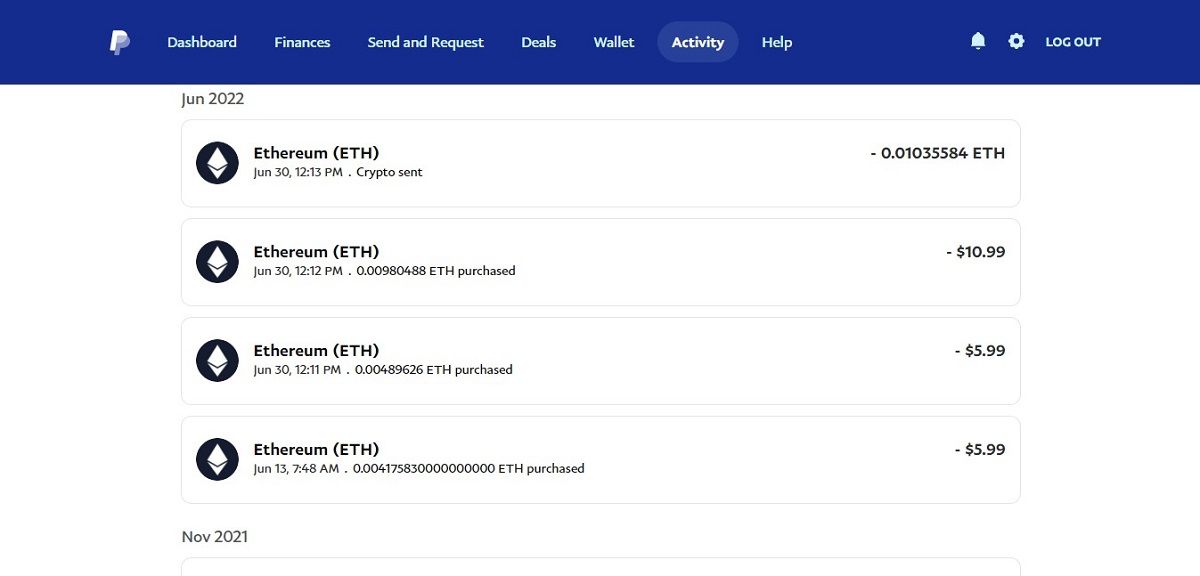
Ha már rendelkezik PayPal-fiókkal, nem kell további lépéseket végrehajtania a pénztárca beállításához. Csak nyissa meg a Pénzügyek ablakot, és válassza a Kripto lapot.
Bár a PayPal segítségével nem érhet el Web3-webhelyeket és -alkalmazásokat, vagy nem vásárolhat NFT-t, a PayPal segítségével kriptovalutát küldhet más pénztárcákba. Ez nem kielégítő a legtöbb kripto-felhasználó számára, de a PayPal letéti pénztárcáját érdemes legalább megfontolni – már csak annyit is, hogy ez a legkényelmesebb módja a fiat kriptográfiaivá alakításának, hogy az „igazi” kriptopénztárcába küldje.
Hogyan állítsunk be Exodus pénztárcát
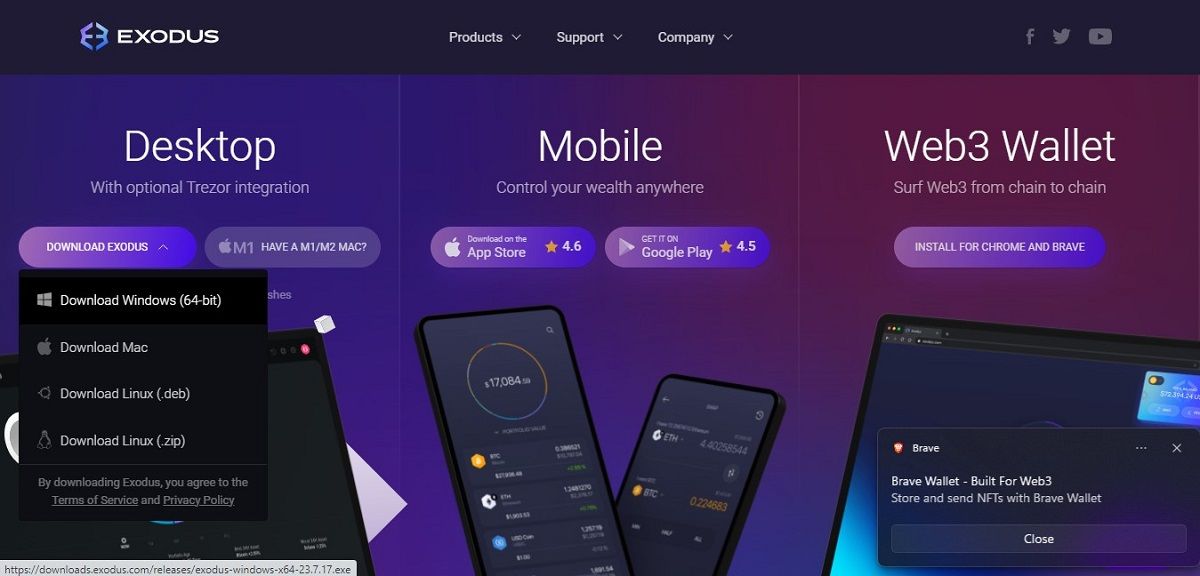
A böngésző pénztárcáktól a mobiltárcákon át a szoftveres pénztárcákig és a hardvertárcával való integrációig Trezor, Az Exodus minden alapot lefedi. A Brave jó, ha böngészőt is akar, a MetaMask, ha digitális identitást is szeretne, a PayPal jó, ha már PayPal-t használ, de ha csak pénztárcát szeretne – de mindenhol azt a pénztárcát akarja –, az Exodus biztos választás.
A kezdéshez lépjen a Exodus letöltési oldal és válassza ki, hogyan szeretné használni az Exodust. Felveheti asztali vagy mobilalkalmazásként, illetve böngészőbővítményként a Chrome vagy a Brave számára. A cikkben használt képernyőképek végigvezetik az Exodus pénztárca letöltését és beállítását Windows PC-n.
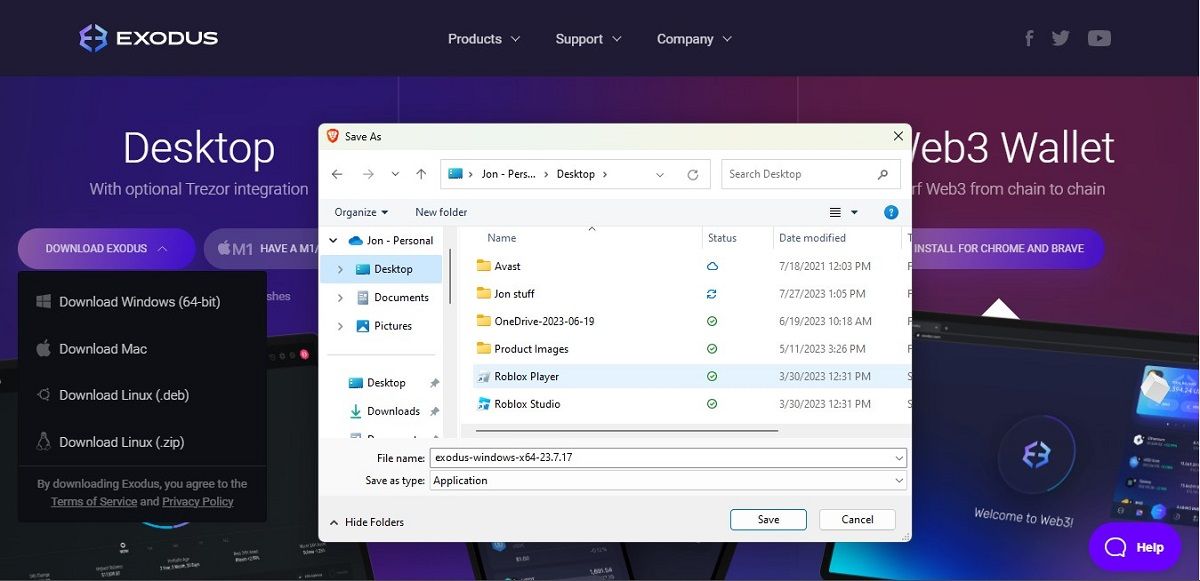
Az alkalmazás letöltése ugyanúgy működik, mint bármely más alkalmazás letöltése – válassza ki a fájl célhelyét, majd kattintson a Mentés gombra. Az alkalmazás ezután megjelenik a fájl célhelyén és a Letöltések mappában.
Az Exodus nem követeli meg, hogy rögzítsen egy mag kifejezést, bár megadja a saját kulcsait. Ez is csak akkor követeli meg személyazonosságának megállapítását vagy megerősítését, ha kriptot vásárol a platformon. Az itt felsorolt pénztárcák közül az Exodus a kriptovaluták legváltozatosabb kosarát is támogatja – beleértve a Bitcoint is.
Válassza ki a megfelelő Ethereum pénztárcát
Általánosságban elmondható, hogy minél egyszerűbb egy pénztárcát beállítani és bejelentkezni, annál nehezebb az alapok mozgatása. A szoftveres pénztárcák, amelyek alkalmazásként működnek az eszközein, nem rendelkeznek jelszavakkal vagy helyreállítási kifejezésekkel, de nem működnek Web3-bejelentkezésként. A böngészős pénztárcák sokoldalúak, de minden alkalommal új bejelentkezést igényelnek, amikor megnyit egy ablakot. Tehát válassza ki pénztárcáját az alapján, hogy hogyan szeretné használni az ETH-ját.

